你们是不是也在使用access2010软件呢?那么你们知道access2010如何备份表吗?以下文章就为大伙带来了access2010备份表的具体操作,感兴趣的伙伴们快来下文看看吧。
access2010如何备份表?access2010备份表的具体操作
打开表“人员信息”。见下图
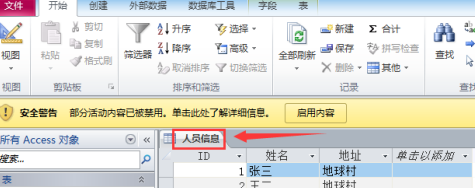
点击左上角“文件”。见下图
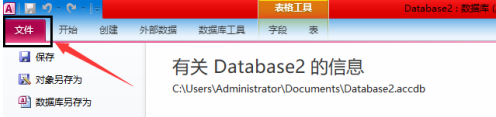
在弹出的下拉菜单中,点击“保存并发布”。见下图
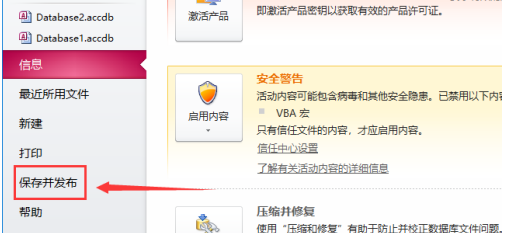
在打开的界面上,点击文件类型下的“对象另存为”。见下图
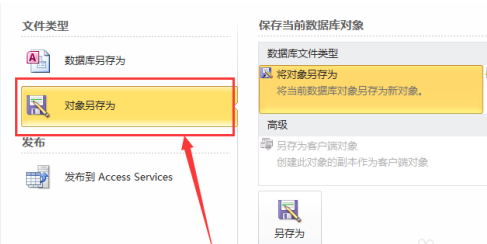
接着,点击高级下的“另存为”。见下图
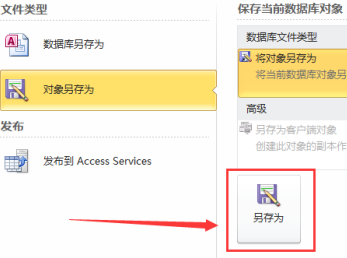
在“另存为”对话框上,先设置表名称,之后点击“确定”即可。见下图
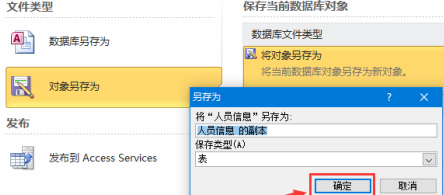
备份后的表,见下图
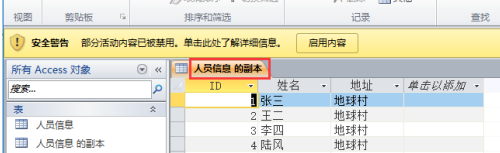
以上就是access2010备份表的具体操作的全部内容,更多精彩教程请关注华军下载!











